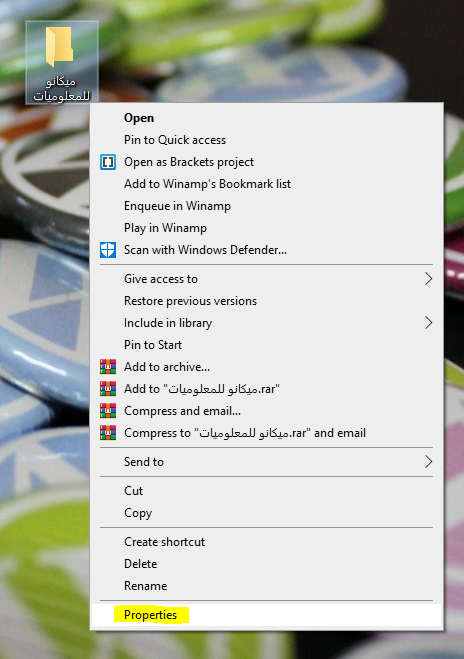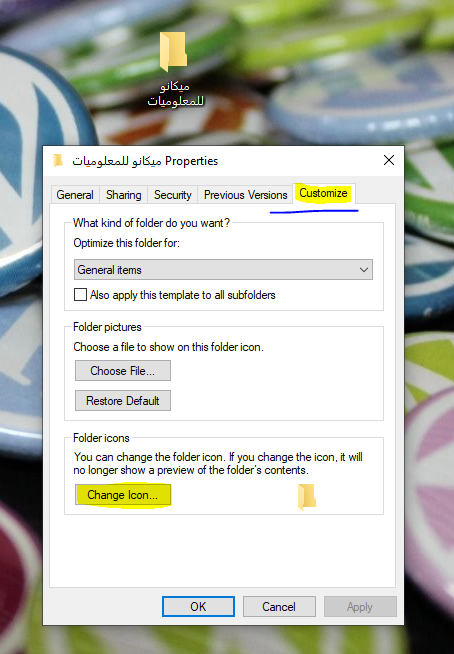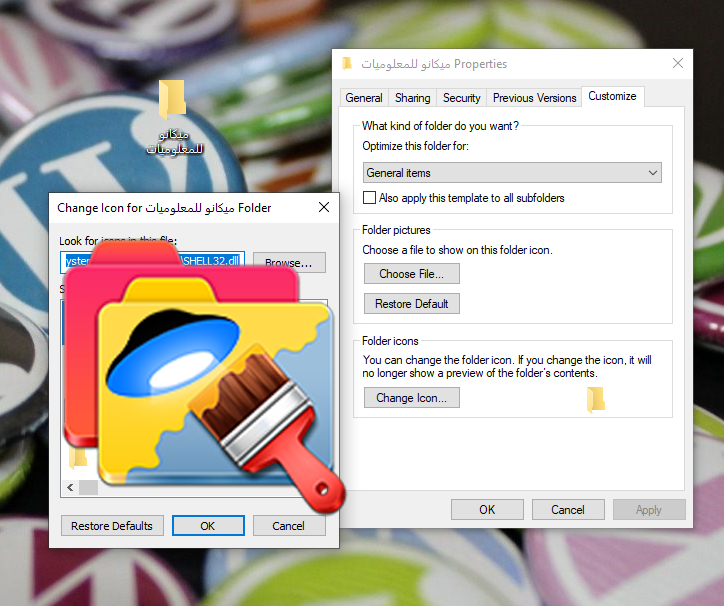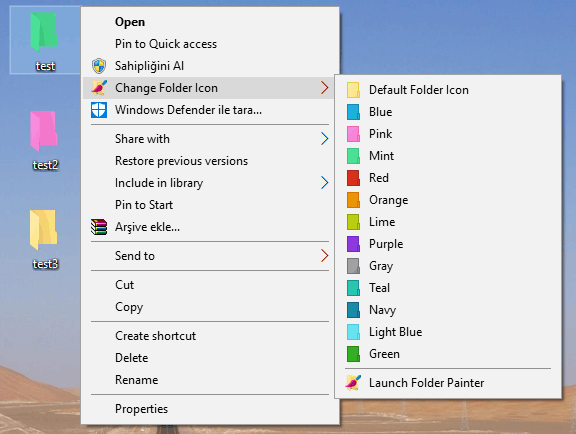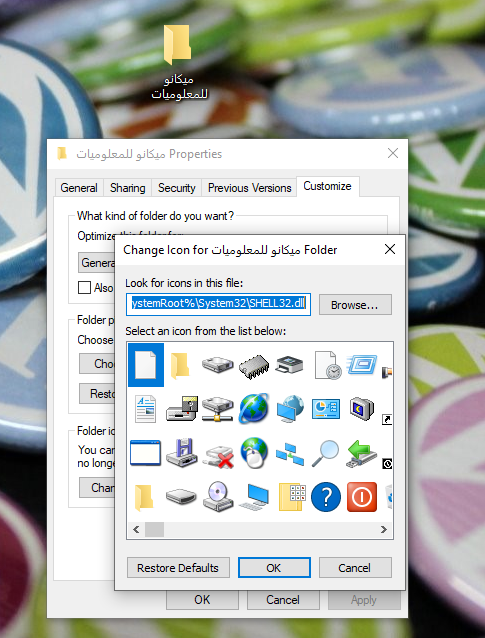Windows 10 でファイルの色を変更する
今日は、あなたのコンピュータが友人や姉妹の他のコンピュータとは異なるように、あなたのコンピュータ内で素晴らしいことを行います。これは、コンピュータ内のファイルの色を美しくし、装飾します。この機能から、ファイルの検索に時間を無駄にすることなくコンピュータで時間を過ごすのに役立つ多くの利点を列挙しました。
私たちの多くはよく使うファイルを見つけるのが難しいからです
ファイルの数が多い場合、すべてのファイルが類似しているため、時間がかかる場合がありますが、ファイルの色を、アクセスしやすさや注目を集めるという観点から、何らかの重要性を示す可能性のある色に変更できれば問題ありません。
Folder Painter プログラムは、この新しいサービスを提供します。これにより、ファイルに独特の色が付けられ、ファイルを簡単に見つけやすくなり、ファイルを見つける時間を節約できます。
このプログラムの利点の 100 つは、完全に無料であることです。
このプログラムでは、その中に存在する色の数を選択するか、自分に適した色を自分でデザインすることができます。このプログラム Folder Painter から、装飾したいファイルまたはマウス ボタンで色付けしたいファイルをクリックすることで簡単に色の適用が可能になり、ファイルで適切な色を選択して見つけます。
簡単に
Windows 7用のフォルダーカラーチェンジャー
誰もがコンピューターを適切に整理し、必要なときにファイルやフォルダーに簡単にアクセスできる Windows 7 用のフォルダー カラー チェンジャー ソフトウェアを望んでいます。 ファイルの種類ごとに個別のフォルダーを使用してファイルを整理するだけでなく、フォルダー自体をカスタマイズすることもできます。
これに関連して、ほとんどの人がよく遭遇する問題の XNUMX つは、すべてのフォルダーが同じに見えるため、必要なフォルダーをすぐに見つけることができないことです。 次に、彼の名前を検索するか、詳しく調べてみます。 Windows エクスプローラーでフォルダーに別の色を追加できれば、この問題は解決できます。
フォルダーごとに異なる色を割り当てることができれば、次回からアクセスしやすくなります。 結局のところ、色でフォルダーを認識することは、フォルダー名を熟読するよりもはるかに簡単です。
Windows 7 および 10 には、フォルダーの色をカスタマイズするオプションがありません。
FolderPainter は、Windows エクスプローラーのフォルダーに色を付けて、デフォルトの黄色から変更できる無料のプログラムです。 このアプリを使用すると、頻繁にアクセスするフォルダーに任意の色を割り当てることができます。たとえば、財務フォルダーを緑 (お金など)、タスク フォルダーを赤 (緊急かもしれません) にすることができます。
そうすれば、お気に入りのフォルダーにアクセスするために多くのフォルダーに目を通す必要はもうありません。 色が違うとフォルダーが目立つので、すぐに開くことができます。
ファイルの色と形状を変更するプログラムをダウンロードしてください
Windowsでのファイル形式の変更について説明します。
- 上部のボタンからリンクからプログラムをダウンロードした後、FolderPainter_x86からプログラムを開いてインストールします
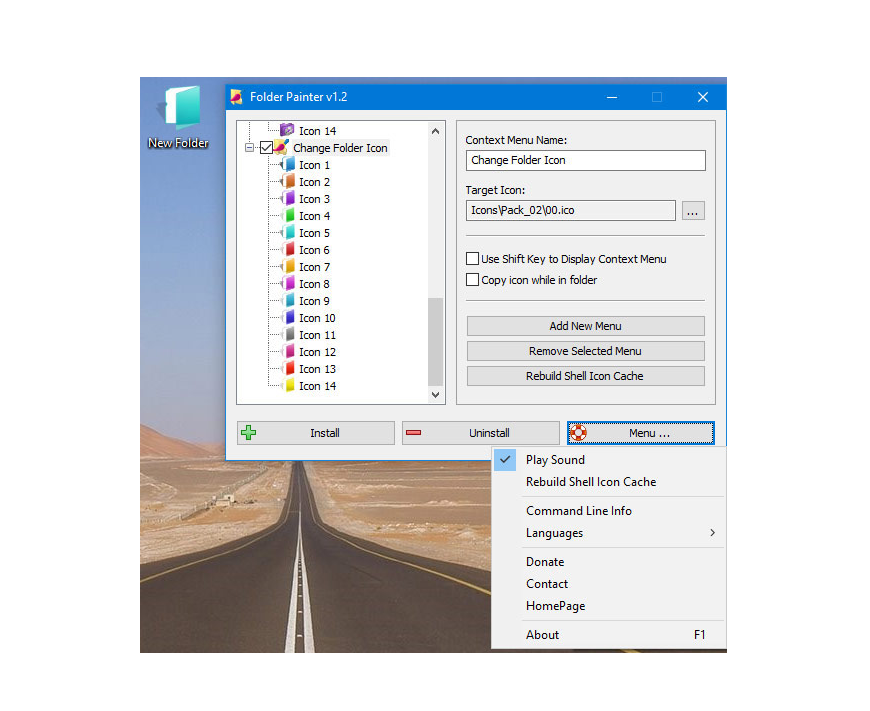
- その後、任意のフォルダーを右クリックすると、フォルダーの色を変更するオプションが表示され、次の画像が表示されます。
- 上記のサブメニューには、選択できる色がいくつか含まれています。
そこから色を選択してフォルダーに追加します。 - デフォルトの色に戻すには、コンテキスト メニューの [最初のデフォルト フォルダー] オプションをクリックします。
- 右クリック メニューから Folder Painter をアンインストールするには、[アンインストール] ボタンを使用するだけです。
Windows でフォルダーの色を変更する
ソフトウェアを使用しないカラーファイル
- コンピュータ上の任意のフォルダまたはフォルダに移動します
- 次に右クリックします
- 次に、「プロパティ」をクリックします。
- 「カスタマイズ」をクリックします。
- 次に、アイコンの変更「フォルダーのアイコンを選択」をクリックします。
- 適切なアイコンと色を選択し、「OK」をクリックします。
- 完了したら、「OK」をクリックします
説明 ファイルに写真を色付けします